Aprenda a crear texturas para la escena 3D con materiales de diferentes orígenes para lograr un resultado fotorrealista.
En Adobe Substance 3D Stager puede editar el aspecto de modelos con el sistema de materiales y texturizado. El sistema de renderizado basado en física (PBR) proporciona resultados fotorrealistas.
Materiales
Stager tiene funciones para aplicar, editar y vincular materiales en la escena. El sistema de sombreado de material de Stager se basa en la definición de materiales estándar de Adobe (ASM). El ASM se utiliza para que los sombreadores de todas las aplicaciones de Adobe proporcionen una representación del material de alta calidad coherente.


Aplicación de materiales a objetos
Arrastre y suelte los materiales en los objetos para aplicarlos. Puede aplicar materiales a un solo objeto o seleccionar varios antes de la aplicación. Utilice los materiales de los activos de introducción, de las bibliotecas Creative Cloud o importe los suyos.
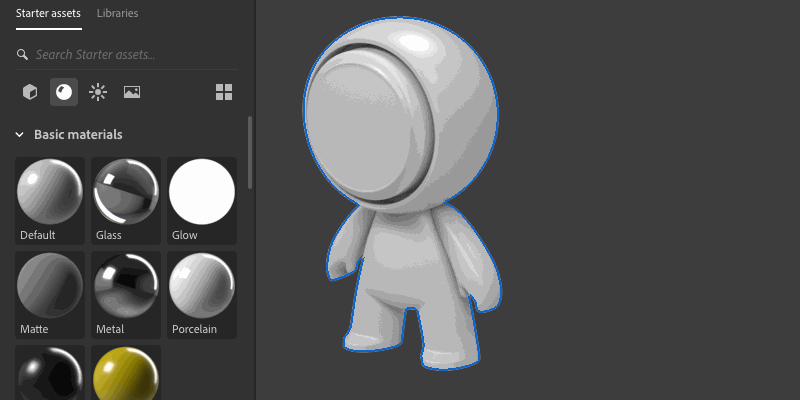
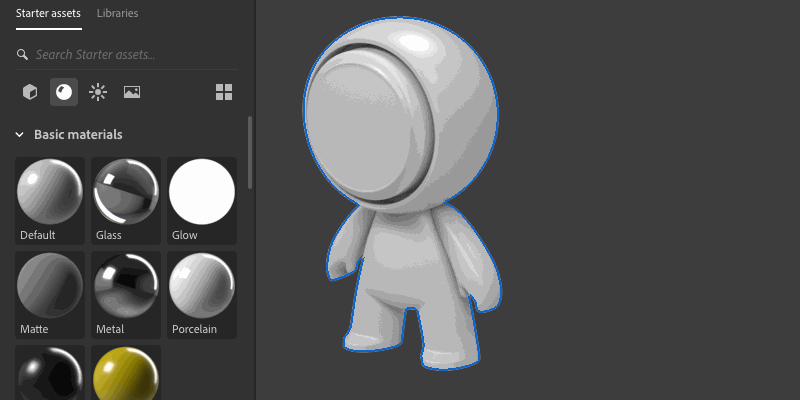
Edición de las propiedades del material
Cada objeto muestra una lista de los materiales asignados al mismo en Propiedades > Material. Utilice la lista de materiales para seleccionar y editar cada material.


Los materiales no paramétricos mostrarán las propiedades de sombreador de Material estándar de Adobe. Puede editar valores como el color y la rugosidad. Algunas propiedades también pueden utilizar texturas para controlar los valores.
Los materiales de Substance exponen propiedades personalizadas que son diferentes en función del material. Estas generan texturas y valores, como el color y la rugosidad, que controla el sombreador. Las propiedades controladas por el material no están disponibles para la edición.


Reutilización de materiales en una escena
Cuando se aplica un material a un objeto, se crea una nueva instancia de material. Cuando aplica un material a un grupo de objetos, solo se crea una nueva instancia de material y se comparte entre todos los objetos del grupo. Puede cambiar las opciones de material para cada instancia de material sin afectar otras instancias.
Utilice la herramienta Sampler para reutilizar materiales a través de una escena. Haga clic primero con la herramienta Sampler para seleccionar un material en el área de visualización. A continuación, mantenga pulsada la tecla Mayús y haga clic en el área de visualización para aplicar dicho material a los objetos nuevos.
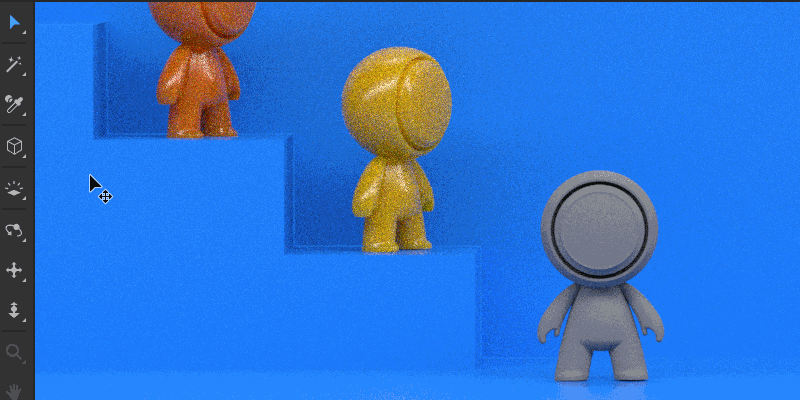
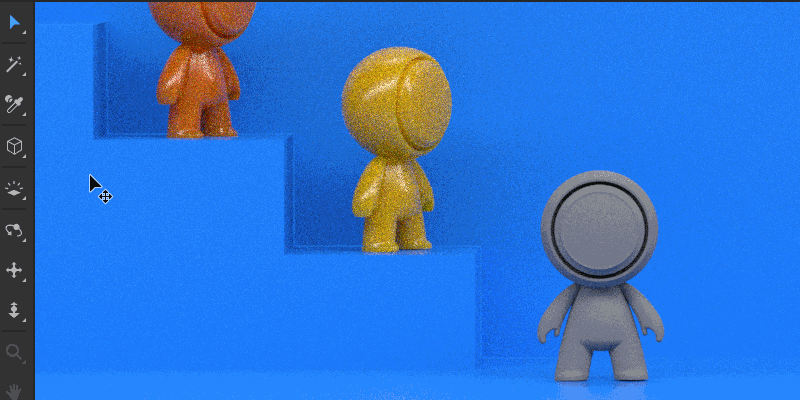
La edición de materiales que se utilizan en varios objetos afectará a todos los objetos que utilicen dicho material. Utilice Desvincular material para desconectar un material de otros objetos.
Importación de objetos con materiales
Muchos modelos tienen materiales creados para ellos. Para los formatos de modelo compatibles, Stager importará materiales y texturas al mismo tiempo. Al importar un modelo sin materiales, Stager utilizará el material predeterminado.
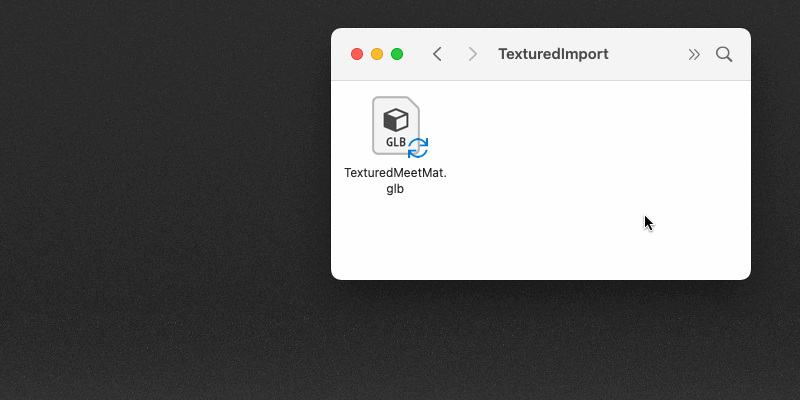
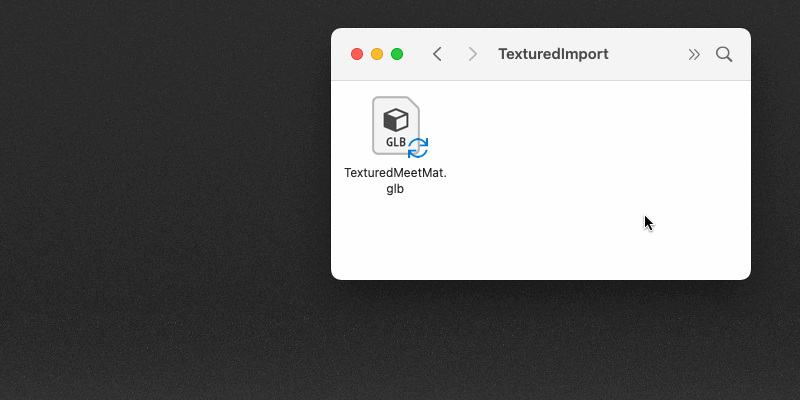
Texturizado
Adición de imágenes como capas de material
Mediante la función de “arrastrar y soltar”, Stager permite aplicar de forma sencilla imágenes en la superficie de cualquier modelo. Las imágenes aparecerán en la pila de capas de material sobre el material base y tendrán algunas propiedades de material propias. Cada capa se puede mover y editar de manera independiente. El modo de pegatina permite colocar la imagen en cualquier lugar de la superficie del modelo. El modo de relleno colocará la imagen en un espacio UV 0-1 con controles de mosaico y transformación.
Consulte la documentación de la aplicación de imágenes como capa de material.


¿Qué es lo siguiente?
Hemos explicado cómo añadir materiales y texturas a los modelos 3D. A continuación, puede intentar organizar los objetos texturizados en una escena 3D.
¿Tiene alguna pregunta o idea?
Si tiene alguna pregunta, participe en la comunidad de Substance 3D de Stager. Nos encantaría conocer su opinión.
También puede compartir sus ideas para nuevas funciones con nosotros.